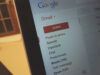Come entrare in un account Gmail
Per motivi di lavoro o di studio, hai avuto la necessità di creare un account Gmail e, pur essendo all prime armi, sei riuscito a cavartela piuttosto bene. Adesso, però, ti ritrovi qui, a leggere questo tutorial, in quanto stai riscontrato delle difficoltà nell'accesso. Se, dunque, vuoi capire come entrare in un account Gmail, sappi che posso fornirti tutto il supporto di cui necessiti.
Nelle righe che seguono, infatti, andrò a spiegarti come eseguire il login al tuo account di posta elettronica di casa Google, come fare altrettanto con un ulteriore eventuale account che possiedi senza dover per forza scollegare l'altro e, per completezza d'informazione anche come accedere a un nuovo account. Inoltre, ti metterò in guardia dal cercare di eseguirei l'accesso ad account Gmail altrui senza esplicita autorizzazione del proprietario. Insomma, alla fine dovresti avere un quadro piuttosto completo della situazione, il tutto sia agendo da computer che da smartphone e tablet.
Come dici? Non vedi l'ora di passare all'azione? D'accordo! Ti suggerisco pertanto di prenderti qualche minuto di tempo libero, di metterti ben comodo e di concentrarti sulla consultazione e sulla messa in atto di quanto qui di seguito riportato. Sono certo che alla fine potrai dirti ben contento e soddisfatto, sia di di ciò che avrai appreso che del risultato raggiunto, ovviamente. Che ne dici, scommettiamo?
Indice
- Come entrare su un account Gmail
- Come entrare in un altro account Gmail
- Come entrare in un nuovo account Gmail
- Come entrare in un account Gmail non tuo
Come entrare su un account Gmail
Vorresti capire come entrare su un account Gmail, sia agendo da computer che da smartphone e tablet? Non temere è un vero e proprio gioco da ragazzi, non bisogna assolutamente essere degli “smanettoni”. Trovi tutte le istruzioni di cui necessiti proprio qui di seguito.
Da computer

Se vuoi entrare in un account Gmail agendo da computer, più precisamente da PC e Mac, puoi fare tutto tramite la versione Web del servizio di posta elettronica di Google.
Per iniziare, dunque, apri il browser che solitamente usi per navigare in Rete da computer (es. Chrome), recati sulla home page di Gmail e clicca sul pulsante Accedi situato in alto a destra.
Nella nuova schermata adesso visibile, compila il campo Email o telefono con il tuo indirizzo di posta elettronica Gmail e clicca sul tasto Avanti sottostante, dopodiché compila il campo Inserisci la password con la password associata all'account e premi ancora sul tasto Avanti al di sotto, oppure utilizza la passkey, se abilitata.
Se sul tuo account hai attivato l'autenticazione a due fattori, ti verrà richiesto di completare un ulteriore passaggio che consiste nell'immissione di un codice ricevuto via SMS, tramite l'indirizzo email di recupero o che viene fornito dall'app di generazione di codici di autenticazione, oppure potresti dover acconsentire l'accesso tramite un altro dispositivo autorizzato.
Avrai così effettuato con successo il login al tuo account Gmail e potrai vedere, ad esempio, tutte le email inviate nella sezione Posta in arrivo e quelle ricevute nella sezione Inviati.
In qualsiasi momento, puoi abbandonare la pagina Web che stai visualizzando, chiudendo la scheda corrente del browser o chiudendo direttamente il navigatore stesso.
Per accedere nuovamente è sufficiente recarsi sul sito ufficiale di Gmail, senza dover effettuare il login come già spiegato, in quanto i successivi accessi vengono eseguiti in automatico, a meno che tu non provveda a eseguire il logout dall'account o a meno che tu esegua periodicamente l'eliminazione dei cookie.
Da smartphone e tablet

Vorresti capire come entrare in un account Gmail agendo da smartphone e tablet, ovvero da smartphone e tablet Android, iPhone e iPad? In tal caso, puoi avvalerti dell 'app ufficiale del servizio di posta elettronica di “big G”.
Se stai usando un dispositivo Android con i servizi Google, l'app di Gmail è solitamente preinstallata, ma in caso contrario può essere scaricata nuovamente, accedendo alla relativa sezione del Play Store e facendo tap sul pulsante Installa.
Se stai usando iOS/iPadOS, invece, puoi scaricare e installare l'app di Gmail, se non hai già provveduto a farlo, visitando la relativa sezione dell'App Store, facendo tap sul pulsante Ottieni, effettuando una doppia pressione del tasto laterale e autorizzando l'operazione tramite Face ID, Touch ID o password dell'ID Apple.
Successivamente, a prescindere dalla piattaforma adoperata, avvia l'app di Gmail, selezionando la relativa icona (quella con il logo del servizio) che trovi nella home screen e/o nella schermata del sistema in cui sono raggruppate le icone di tutte le app installate sullo smartphone o sul tablet.
Una volta visibile la schermata principale di Gmail, su Android l'accesso avviene in automatico con l'account Google che è stato associato nelle impostazioni del dispositivo, di conseguenza troverai l'indirizzo di posta elettronica già configurato senza dover compiere passaggi aggiuntivi.
Agendo da iOS/iPadOS, invece, fai tap sul tasto Accedi, dunque sulla voce Google e dai conferma di voler procedere oltre tramite il tasto Continua. Nell'apposita schermata di login che ti viene mostrata, compila poi il campo Email o telefono con il tuo indirizzo di posta elettronica Gmail e fai tap sul tasto Avanti sottostante, dopodiché immetti nel campo Inserisci la password la password associata all'account e sfiora nuovamente il bottone Avanti al di sotto, oppure utilizza la passkey, se attivata.
Se sul tuo account hai abilitato l'autenticazione a due fattori, sarai invitato a completare questo ulteriore passaggio consistente nell'inserimento di un codice ricevuto via SMS, tramite l'indirizzo email di recupero o che viene fornito dall'app di generazione di codici di autenticazione, oppure potresti dover acconsentire l'accesso mediante un altro dispositivo autorizzato.
Sempre dopo il primo accesso e sempre a prescindere dalla piattaforma usata, provvedi poi a fornire all'app di Gmail i permessi necessari per usare le funzioni del dispositivo.
Dopo aver compiuto i passaggi di cui sopra, avrai completato i passaggi per eseguire il login al tuo account Gmail e potrai consultare, ad esempio, tutte le email inviate nella sezione Principale e quelle ricevute nella sezione Inviati.
In qualsiasi momento, puoi abbandonare l'app di Gmail semplicemente chiudendola.
Tieni presente che i tuoi dati vengono memorizzati automaticamente, per cui ogni volta che andrai ad aprire l'app di Gmail potrai accedere nuovamente al tuo account, senza dover effettuare il login, a meno che tu non provveda a eseguire la disconnessione manuale dallo stesso.
Come entrare in un altro account Gmail
Una delle possibilità offerte dal servizio di posta elettronica di Google è quella di poter collegare più di un account di posta elettronica per passare velocemente dall'uno all'altro. Questa procedura è eseguibile da computer, ma anche da smartphone e tablet. Vediamo, dunque, come entrare in un altro account Gmail.
Da computer
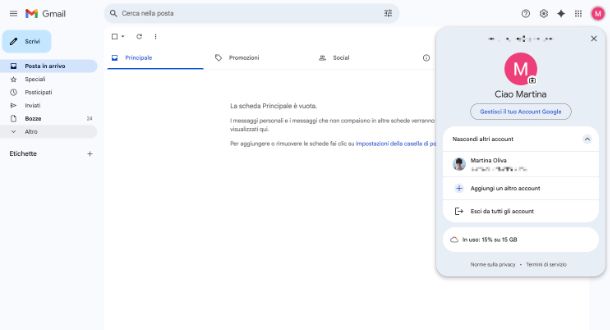
Se desideri scoprire come entrare in un altro account di Gmail intervenendo da computer, devi come prima cosa effettuare l'accesso al tuo account principale procedendo come ti ho spiegato nel capitolo a inizio guida.
A login effettuato, nella schermata principale della versione Web di Gmail, clicca sulla tua immagine del profilo (o sull'iniziale, se non hai provveduto a personalizzare l'account) visibile in alto a destra e premi sul pulsante Aggiungi un altro account nel menu che compare.
Verrai così rimandato alla schermata di login, dove dovrai effettuare l'accesso alla piattaforma con i dati di accesso dell'account secondario. Compila quindi il campo Email o telefono con l'indirizzo email dell'altro tuo account Gmail e clicca sul tasto Avanti al di sotto, digita nel campo Inserisci la password la chiave d'accesso associata ad esso e premi ancora sul bottone Avanti sottostate, oppure utilizza la passkey, se abilitata.
Se sull'altro tuo account Gmail hai attivato l'autenticazione a due fattori, ti verrà richiesto di completare un ulteriore passaggio che consiste nell'immissione di un codice ricevuto a mezzo SMS, tramite l'indirizzo email di recupero o che viene fornito dall'app di generazione di codici di autenticazione, oppure potresti dover accordare l'accesso tramite un altro device autorizzato.
Dopo aver effettuato l'accesso a entrambi gli account, potrai passare dall'uno all'altro tutte le volte che vorrai. Per riuscirci, agendo dalla pagina principale di Gmail, clicca sulla tua immagine del profilo (o sull'iniziale, se non hai provveduto a personalizzare l'account) in alto destra e fai clic sull'account da usare nel menu che si apre (se non visualizzi gli altri account, fai preventivamente clic sulla voce Mostra altri account nel menu). Ti faccio notare che l'attuale account in uso è quello indicato nella parte superiore del menu.
Da smartphone e tablet

Se ti stai domandando come faccio a entrare in un altro account Gmail? e più precisamente se vuoi capire come agire da smartphone e tablet, preoccupati in primo luogo di eseguire l'accesso al tuo account principale come ti ho già spiegato nel capitolo nella parte iniziale del tutorial.
Fatto ciò, nella schermata principale dell'app ufficiale di Gmail, fai tap sulla tua immagine del profilo (o sull'iniziale, se non hai provveduto a personalizzare l'account) visibile in alto a destra e premi sul pulsante Aggiungi un altro account nel menu che compare (se non visualizzi l'opzione in questione, fai preventivamente tap sulla voce Cambia account nel menu).
A questo punto, seleziona la voce Google e fornisci il sistema di autenticazione impostato su Android o premi sul pulsante Continua su iOS/iPadOS e, nella schermata di accesso che ti viene mostrata, compila il campo Email o telefono con il tuo indirizzo di posta elettronica Gmail e fai tap sul tasto Avanti sottostante, dopodiché digita nel campo Inserisci la password la password associata all'account e fai nuovamente tap sul bottone Avanti al di sotto, oppure utilizza la passkey, se attivata.
Se sul tuo account hai abilitato l'autenticazione a due fattori, verrai invitato a completare anche questo passaggio consistente nell'inserimento di un codice ricevuto via SMS, tramite l'indirizzo email di recupero o che viene fornito dall'app di generazione di codici di autenticazione, oppure potresti dover dare il consenso all'acceso mediante un altro dispositivo autorizzato.
Dopo aver eseguito l'accesso con entrambi gli account, per passare dall'uno all'altro sfiora la tua immagine del profilo (o l'iniziale, se non hai provveduto a personalizzare l'account) in alto destra nella schermata principale dell'app di Gmail e seleziona l'account da usare nel menu che si apre (se non visualizzi gli altri account, fai preventivamente tap sulla voce Cambia account nel menu). Puoi compiere quest'operazione tutte le volte che lo desideri. Tieni presente che l'account attualmente in uso è quello indicato nella parte superiore del menu.
Come entrare in un nuovo account Gmail

Hai da poco provveduto a creare un nuovo account Gmail, come ti ho indicato nella mia guida dedicata, e, di conseguenza, ti piacerebbe capire come accedere a quest'ultimo, in alternativa o in aggiunta a quelli che già possiedi? Se è così, sappi che per entrare in un nuovo account Gmail ti è sufficiente mettere in pratica le indicazioni che ti ho già fornito nelle righe precedenti, quelle del capitolo iniziale nel primo caso e quelle del secondo capitolo nell'altro.
Come entrare in un account Gmail non tuo

Vorresti fare uno scherzo a un tuo amico e ti stai per questo interrogando riguardo come entrare in un account Gmail non tuo? Beh, sappi che, come ti ho specificato nel mio tutorial sull'argomento, accedere senza permesso agli indirizzi di posta elettronica altrui è un gravissimo reato contro la privacy, ragion per cui ti invito caldamente a lasciar perdere la cosa, a meno che tu non abbia chiesto il consenso alla persona di riferimento e, ovviamente, ricevuto esplicitamente l'ok e le relative credenziali.
Sempre restando in qualche modo in tema, tieni presente che accedere in maniera indebita alla posta elettronica, Gmail e non, è una delle pratiche più diffuse tra i malintenzionati, con l'intento di trafugare i dati consultabili tramite la casella o per altri scopi poco “ortodossi”, ma per fortuna capire se un indirizzo email è stato hackerato e, soprattutto, proteggersi da ciò non è complesso, come ti ho spiegato nella mia guida sul tema.

Autore
Salvatore Aranzulla
Salvatore Aranzulla è il blogger e divulgatore informatico più letto in Italia. Noto per aver scoperto delle vulnerabilità nei siti di Google e Microsoft. Collabora con riviste di informatica e ha curato la rubrica tecnologica del quotidiano Il Messaggero. È il fondatore di Aranzulla.it, uno dei trenta siti più visitati d'Italia, nel quale risponde con semplicità a migliaia di dubbi di tipo informatico. Ha pubblicato per Mondadori e Mondadori Informatica.